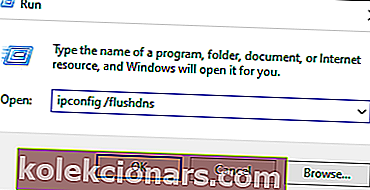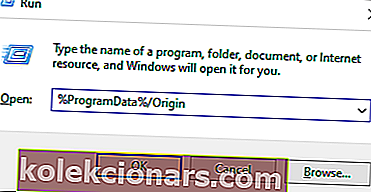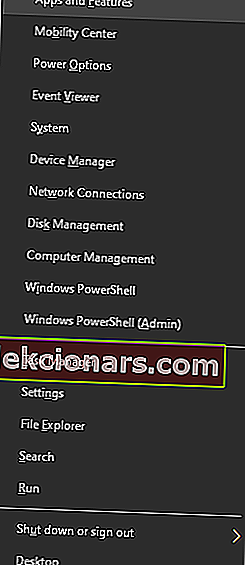- Kas olete sattunud olukorda, kus soovite mängida oma arvutis ja Origini mängud ei käivitu?
- Kui Origin ei saa mänge avada, uurime selle probleemi parimaid veaotsingu toiminguid.
- Vaadake rohkem neist parandustest ja juhenditest saidi jaotises Origin.
- Mängijana peate selle tohutu kogukonna viimaste uudiste, värskenduste, juhendite ja paranduste jaoks jaotise Gaming järjehoidjatesse lisama.

Kui olete sattunud olukorda, kus soovite mängida oma arvutis, ja Origini mängud ei käivitu? Kahjuks pole te ainus, kes seda probleemi kogeb.
Suur hulk kasutajaid on kurtnud, et neil pole juurdepääsu oma armastatud mängudele platvormil Origin. Nähes, et ühtegi teie Origini mängu ei saa käivitada, on see Origini kasutajatele tekitanud (ja põhjustab endiselt) palju stressi ja muret. Mõned teised kasutajad kaebasid, et Origin on installitud, kuid see ei avane.
Näib, et probleemi võib põhjustada mitmesugused põhjused. Mõnel juhul lõpetati mängude käivitamine pärast Origini platvormi värskendamist. Muudel juhtudel võib selle põhjuseks olla üheaegselt taustal töötav ühildumatu tarkvara või DNS-i vahemälu tõrge. Lõpuks võib mänguklient olla endiselt avatud, kuid on reageerimata.
Nendel põhjustel uurime tänases paranduste artiklis selle probleemi parimaid tõrkeotsingu samme. Paljude probleemide vältimiseks järgige meetodeid hoolikalt.
Mida teha, kui ükski minu Origini mäng ei käivitu?
1. Tühjendage oma arvutite DNS-i vahemälu
- Dialoogiboksi Käivita avamiseks vajutage klaviatuuri klahve Win + R.
- Aknas Käivita -> tippige järgmine käsk: -> ipconfig / flushdns -> vajutage sisestusklahvi.
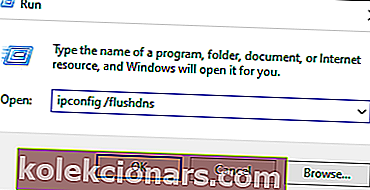
- Ekraanile ilmub vähem kui sekundi jooksul käsukast ja DNS-i vahemälu kustutatakse.
- Proovige teada, kas see meetod võimaldab teil oma päritolu mänge käivitada.
Kas te ei saa Origini kliendis sõpru lisada? Selle saate parandada järgmiselt
2. Lähtestage fail Hosts Windows 10-s

Igas Windowsi installis on fail Hosts, mis aitab veebisaidid konkreetsetele IP-aadressidele suunata.
Juhul, kui see fail rikutakse või sisaldab valet teavet, võib see teie Interneti mitte töötada või võib tekitada probleeme selliste rakendustega nagu Origin.
Oleme juba kirjutanud põhjaliku juhendi selle kohta, kuidas faili Hosts hõlpsalt lähtestada, nii et kontrollige seda kindlasti.
3. Keela kõik Origini mängusisesed ülekatted

Originiga kasutatavad mängusisesed ülekatted võivad põhjustada probleemi sellega, et Origini mängud ei käivitu. Peale selle võib mängusiseste ülekatete kasutamine dramaatiliselt mõjutada kaadrit.
Nende keelamiseks tehke järgmist.
- Avatud päritolu.
- Valige ülemisest menüüst suvand Application Setting s.
- Klõpsake mängus Origin.
- Keelake kõik loendis olevad mängusisesed ülekatted ja taaskäivitage rakendus Origin.
4. Tühjendage vahemälu Origin
- Vajutage klahve Win + R -> tippige % ProgramData% / Origin -> klõpsake nuppu OK.
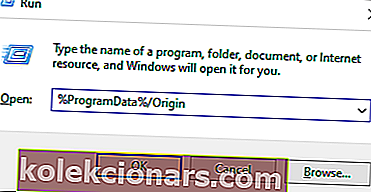
- Kustutage kõik selles asukohas olevad failid ja kaustad, kuid ärge kustutage kausta LocalContent.
- Vajutage uuesti klahve Win + R -> tippige % AppData% -> vajutage sisestusklahvi.
- Roaming- kausta sees -> kustutage kaust Origin .
- Klõpsake aadressiribal AppData -> avage kohalik kaust -> kustutage kaust Origin .
- Taaskäivitage arvuti ja logige uuesti Origini sisse.
Märkus. Selle meetodi lõpuleviimiseks peate veenduma, et kõik päritolu eksemplarid on suletud. Origini avamise tagamiseks on soovitatav ülesannete halduris otsida Origin.exe ja OriginWebHelperService.exe ning vajutada igaühe jaoks nuppu Lõpeta ülesanne.
5. Desinstallige ja installige Origin uuesti
- Vajutage klahve Win + X -> valige Rakendused ja funktsioonid.
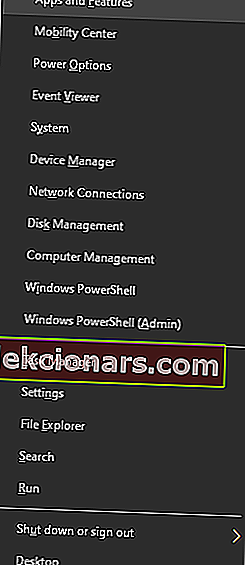
- Otsige päritolu -> valige Desinstalli.
- Laadige alla uusim tarkvara Origin ja installige see uuesti, järgides ekraanil kuvatavaid juhiseid.
Kui Origin ei avane Windows 10-s, on parim lahendus programmi uuesti installida, järgides ülaltoodud samme.
Järeldus
Palun andke meile teada, kas see juhend aitas teil teie probleemi lahendada, kasutades allolevat kommentaaride jaotist.
KKK: Lisateave päritolu kohta
- Miks ei saa Origini oma arvutis avada?
Kui Origin ei avane, võib programm vaikselt kokku kukkuda. Avage tegumihaldur, sulgege päritoluprotsess ja proovige uuesti avada. Vastasel juhul tutvuge artiklis Origin ei alusta lahendustega.
- Kuidas saate parandada Origini mängude käivitamist?
Kui Origin ei saa mänge Windows 10-s avada, loputage kindlasti oma DNS või keelake Origini kliendi mängusisesed ülekatted. Taaskäivitamine võib antud juhul ka imesid teha.
Toimetaja märkus: see postitus avaldati algselt 2019. aasta augustis ja seda on värskuse, täpsuse ja igakülgsuse huvides hiljem uuendatud ja värskendatud aprillis 2020.